Enfrentémoslo. Tenemos esos momentos en los que necesitamos con urgencia ocultar nuestros archivos. Y aunque no tenemos ninguna información de «alto secreto», realmente no queremos que nadie más vea esos archivos. Lo que la mayoría de la gente no sabe es que ocultar archivos es mucho más fácil de lo que pensaba anteriormente. Con solo jugar aquí y allá, descargar algunas aplicaciones y Boom, sus archivos están seguros y nadie puede acceder a ellos. He aquí cómo puede hacerlo para alcanzar esa etapa de auge.
Cómo ocultar archivos en su computadora
Nivel: principiante: oculta esos archivos
Esto es lo que la mayoría de nosotros hacemos para evitar que alguien más vea nuestros archivos. Casi todas las computadoras tienen su propio sistema de ocultación de archivos que es fácil de hacer. Por supuesto, esto no impedirá que nadie acceda a sus archivos, si realmente conocen un sistema operativo y conocen todo el meollo de este. Pero piense en ello como esconder algo debajo de su colchón. No encontrarán esos archivos a menos que se encuentren con ellos.
Ventanas
Ocultar archivos en Windows es más fácil:
- Seleccione los archivos que desea ocultar presionando CTRL + clic en los archivos que desea ocultar.
- Haga clic con el botón derecho y elija Propiedades
- Luego haga clic en la pestaña General
- Haga clic en la casilla de verificación junto a Oculto en la sección Atributos
- Luego haga clic en Aplicar
Y ya está. Ahora los archivos estarán ocultos para el usuario normal, a menos que regresen a General y desmarquen la casilla de verificación Oculto en la sección Atributos.
Mac
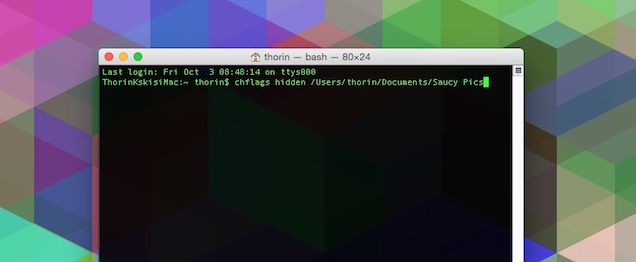
Ocultar archivos en Mac no es tan fácil como en Windows. Tendrá que usar la Terminal y escribir la línea de comando a continuación para ocultar los archivos.
chflags oculto / ruta / a / archivo-o-carpeta
Para mostrar ese archivo (o archivos), simplemente ingrese la línea de comando a continuación en la Terminal para mostrarlos:
chflags nohidden / ruta / a / archivo-o-carpeta
Solo asegúrese de reemplazar el «archivo o carpeta» con el nombre real del archivo que desea ocultar.
Alternativamente, si tiene dificultades para ubicar la ruta del archivo que desea ocultar, simplemente puede arrastrar ese archivo a la ventana de Terminal, y automáticamente localizará la ruta.
Nivel – Intermedio: uso de aplicaciones para ocultar sus archivos (también ocultándolos de la búsqueda y el historial)
Vivimos en un mundo donde casi todo el mundo conoce las cosas básicas y no siempre podemos ocultar nuestra información con trucos sencillos. Incluso mi abuela, que recién comenzó a usar Windows hace una semana, pudo encontrar mis archivos que había escondido usando el procedimiento de ocultación normal que mencioné anteriormente.
¿Qué encontré entonces? Bueno, encontré un montón de aplicaciones que borrarán nuestra información de la búsqueda y el historial, de modo que incluso si alguien usa esas cosas para buscar nuestro archivo oculto, no podrá localizarlo.
Una cosa que quería informarle es que estas aplicaciones realmente no protegen ni cifran sus datos. Simplemente eliminan sus rastros del historial y la búsqueda.
Windows – Mi caja de seguridad
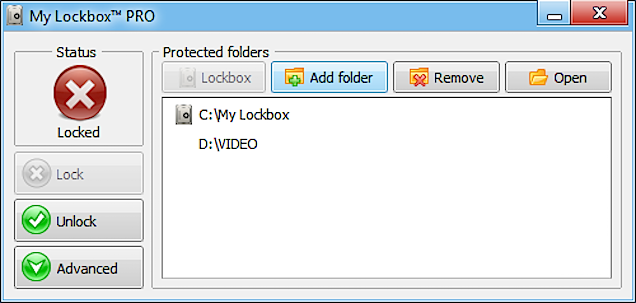
Si bien puede haber innumerables opciones y variedades de aplicaciones que puede usar en Windows para ocultar sus archivos. My Lockbox es la mejor aplicación que encontré para este uso en particular. Lo mejor de esta aplicación es que su contraseña protege los archivos que ingresa y solo se desbloqueará cuando ingrese la contraseña (obviamente).
Todos los archivos que están dentro de My Lockbox no aparecerán en la Búsqueda ni en el Historial, por lo que no hay nada de qué preocuparse si alguien encuentra sus archivos a través de esos medios. Y aunque literalmente no hay cifrado aquí (si piensa de manera práctica), es una forma agradable y rápida de reducir las posibilidades de que alguien encuentre sus archivos.
Mac: Skedaddle u Obscurity
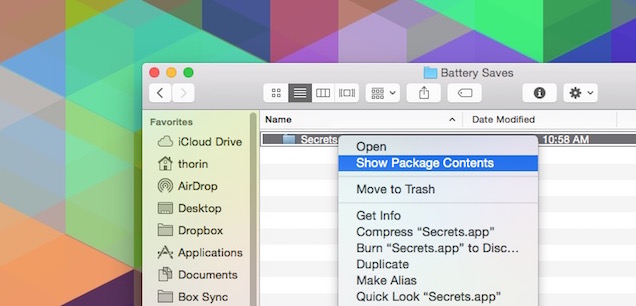
Skedaddle es una aplicación sólida que le brinda un espacio oculto en su escritorio para ocultar sus archivos. Todos los archivos en Skedaddle no aparecerán en Finder o Spotlight. Pero solo hay una vulnerabilidad, y es que si alguien encuentra el atajo de teclado para abrir Skedaddle en su escritorio, tendrá acceso a todos los archivos que tenía almacenados en él.
Otra opción es la aplicación Obscurity. Y aunque no es una aplicación adecuada, porque es solo una aplicación vacía en la que puede almacenar sus archivos. Para acceder a ellos, simplemente haga clic derecho en la aplicación y luego seleccione las opciones de «ShowPackage Contens» para acceder a sus archivos ocultos. Si bien no hay protección aquí, es muy poco probable que alguien haga clic derecho en cada aplicación que haya instalado en su computadora.
Nivel – Experto: Cifre los archivos y ciérrelos
Todas esas sencillas opciones de ocultación y ocultación de aplicaciones no son realmente la mejor manera de evitar que alguien acceda a sus archivos. Si realmente desea garantizar una seguridad total, cifrarlos es la mejor manera de hacerlo.
Esto asegurará que nadie pueda acceder a sus archivos privados sin una contraseña. Y si bien esto puede retrasar un poco su acceso a esos archivos, vale la pena el retraso.
Hay miles de formas de cifrar sus archivos, pero crear un archivo ZIP cifrado es la mejor y la forma más sencilla de hacerlo.
Windows – 7-Zip
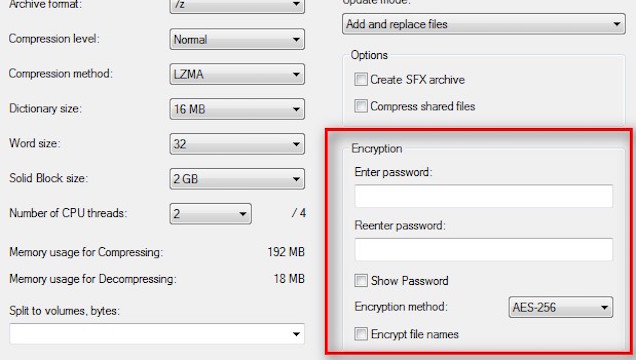
7-Zip es una aplicación popular de Windows para hacer casi cualquier cosa. Desde comprimir archivos en un archivo ZIP hasta cifrarlos con una contraseña. Así es como puede hacerlo:
- Haga clic con el botón derecho en la carpeta que desea cifrar y luego seleccione 7-Zip – Agregar al archivo
- Luego cambie el formato de archivo a ZIP
- Cambie el método de cifrado a AES-256
- Ingrese su contraseña deseada y luego haga clic en Aceptar.
Si sus archivos son grandes, le llevará un tiempo cifrarlos. Una vez encriptados, todos los archivos estarán protegidos con contraseña en ese archivo ZIP, y aunque ese archivo ZIP aparecerá en Búsquedas e Historial, el contenido de ese archivo ZIP no aparecerá allí.
Y si no desea que su archivo ZIP aparezca en esas áreas, puede hacer uso de los dos métodos anteriores para evitarlo también. Esto seguramente aumentará la seguridad de sus archivos.
Mac: use la Utilidad de Discos
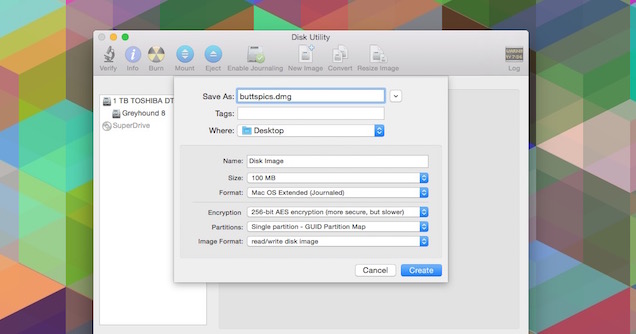
Aquí es donde la mayoría de las personas aman la Mac porque no tendrán que descargar ni necesitarán una aplicación para cifrar sus archivos con una contraseña. La Utilidad de Discos es la aplicación incorporada que se puede utilizar para este propósito. Así es cómo:
- Inicie la Utilidad de Discos
- Vaya a Archivo – Nuevo – Imagen de disco desde la carpeta
- Ahora seleccione la carpeta que desea cifrar
- Seleccione el cifrado AES de 256 bits en el menú desplegable Cifrado
- Escriba su contraseña deseada
Nuevamente, si su archivo es grande, llevará un tiempo cifrarlo.
Para aumentar la seguridad de sus archivos, puede seguir adelante y utilizar una de las dos formas (mencionadas anteriormente) para eliminar el archivo cifrado de Finder y Spotlight.
Pronto agregaremos una guía sobre cómo ocultar archivos dentro de archivos. Así que asegúrese de tener cuidado con eso.
Mientras tanto, háganos saber sobre los métodos que utiliza personalmente para ocultar sus archivos y las aplicaciones que lo ayudan con eso.
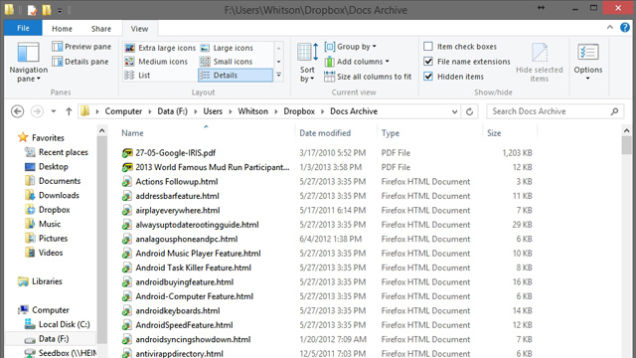
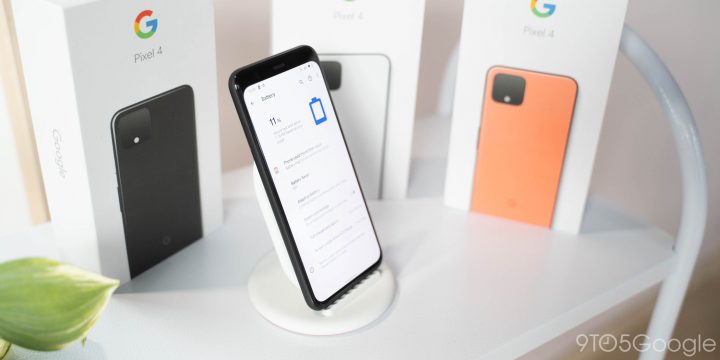



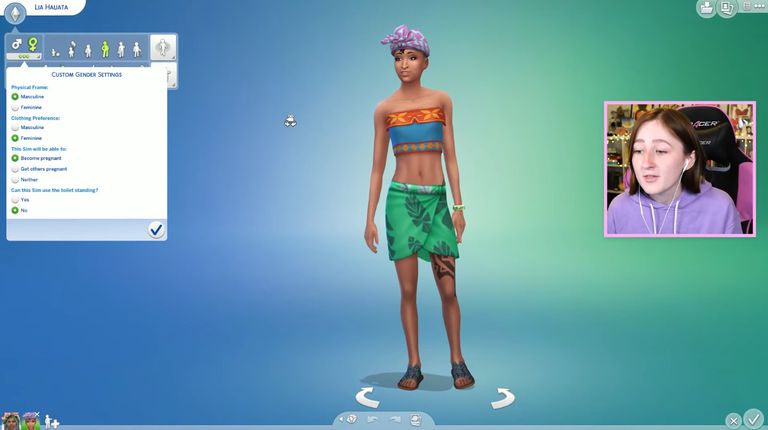
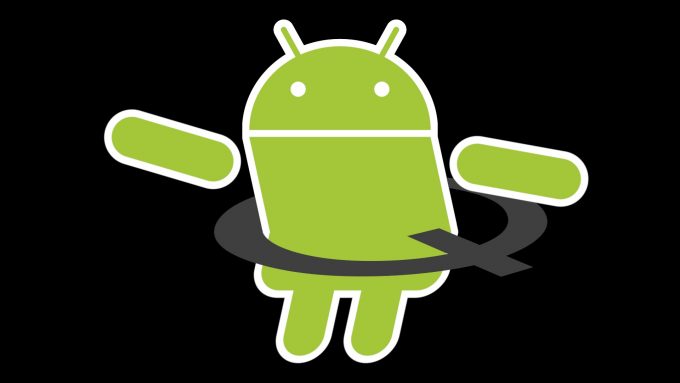



Leave a Reply